So entfernen Sie Nachrichtenbenachrichtigungen von Apple CarPlay
Verschiedenes / / April 22, 2022
Stellen Sie sich vor, Sie fahren eine stark befahrene, unbekannte Straße entlang und folgen der Richtung des Infotainmentsystems Ihres Autos, bis Sie eine Nachricht erhalten, die den größten Teil des Bildschirms verdeckt. Schade, oder? Apple CarPlay ist intuitiv und lässt Sie Musik abspielen, Karten ausführen und Nachrichten empfangen jederzeit. Allerdings wird es etwas schwierig, wenn eine Nachricht eintrifft. Das Schlimmste ist, dass Sie die Benachrichtigung nicht einfach sofort entfernen können. Glücklicherweise gibt es eine Möglichkeit, Nachrichten und andere Benachrichtigungen von Apple CarPlay zu entfernen.

Die Methode ist einfach und leicht und dauert kaum eine Minute. Außerdem können Sie Benachrichtigungen anderer Apps direkt von Ihrem Telefon aus anpassen.
Nun, da es geklärt ist, sehen wir uns an, wie Nachrichtenbenachrichtigungen von Apple CarPlay entfernt werden.
So entfernen Sie Nachrichtenbenachrichtigungen
Das Entfernen der Nachrichtenbenachrichtigungen ist ziemlich einfach.
Schritt 1:
Öffnen Sie Einstellungen auf dem iPhone, das Sie häufig verwenden, um sich mit Ihrem Auto zu verbinden, und tippen Sie dann auf Benachrichtigungen.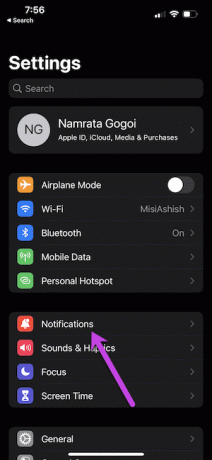
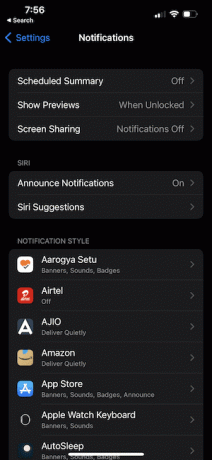
Dadurch werden alle aktuellen Apps auf Ihrem iPhone mit ihren jeweiligen Einstellungen angezeigt.
Schritt 2: Scrollen Sie nach unten, bis Sie die Option für Nachrichten sehen. Tippen Sie darauf, um alle Benachrichtigungseinstellungen anzuzeigen.
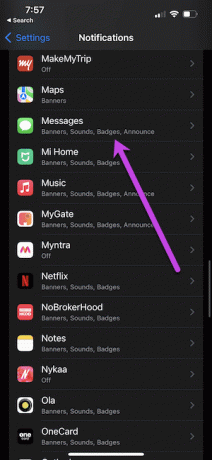
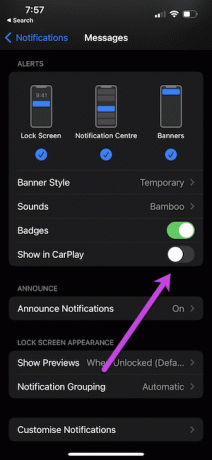
Alles, was Sie tun müssen, ist den Schalter für Show in CarPlay umzuschalten. Keine Nachrichten mehr, die aus dem Nichts auftauchen.
Im Moment bietet iOS eine App-bezogene Benachrichtigungseinstellung und ist für mehrere Messaging-Apps wie WhatsApp, Reminders oder FaceTime verfügbar. Sie müssen lediglich die Benachrichtigungseinstellungen dieser App aufrufen und die erforderlichen Änderungen vornehmen.
Es gibt ein paar Einschränkungen, wenn Sie Benachrichtigungen einer bestimmten App auf CarPlay stoppen. Dann benachrichtigt Sie das iPhone nicht über Videoanrufe oder Audioanrufe, wenn Ihr Telefon verbunden ist. Und obwohl ich die Tatsache liebe, dass das Infotainmentsystem meines Autos nicht mehr von Nachrichten-Popups missbraucht wird, verpasse ich oft Videoanrufe und wichtige Benachrichtigungen in Gruppen.
Das Gute ist, dass Sie die Einstellungen einfach rückgängig machen können. Also für Tage, an denen Sie mit einem großen Benachrichtigungs-Popup auskommen können.
Alternative: Fahrfokusmodus aktivieren
Wenn Sie sich nicht mit dem lästigen Aktivieren und Deaktivieren von Benachrichtigungseinstellungen beschäftigen möchten, können Sie den Fahrfokusmodus verwenden, um die Einstellungen nach Ihren Wünschen anzupassen. Hier können Sie die Kontakte auswählen, die Sie anrufen und Ihnen Nachrichten senden können. Das bedeutet, dass Sie nur die wichtigen Nachrichten auf dem Infotainmentsystem Ihres Autos sehen. Und für die anderen können Sie sich jederzeit dafür entscheiden, ihnen eine automatische Antwort zu senden. Das Beste daran ist, dass dieser Modus aktiviert wird, wenn Ihr Telefon eine Verbindung zu CarPlay herstellt.
Zum Glück ist das Aktivieren des Fahrmodus einfach.
Schritt 1: Navigieren Sie auf Ihrem iPhone zu Einstellungen und wählen Sie Fokus. Tippen Sie nun auf das Plus-Symbol in der oberen rechten Ecke und wählen Sie Fahren.
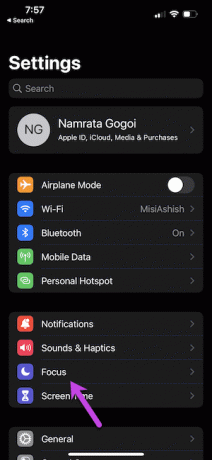
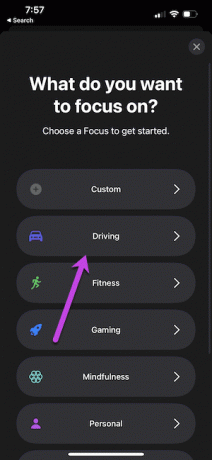
Wenn Sie dies zum ersten Mal tun, gibt Ihnen das System einen Überblick über den Modus und führt Sie durch den Einrichtungsvorgang.
Schritt 2: Tippen Sie auf die Schaltfläche Hinzufügen, um die wichtigen Kontakte in Ihrer Liste auszuwählen, und klicken Sie auf die Schaltfläche Zulassen.
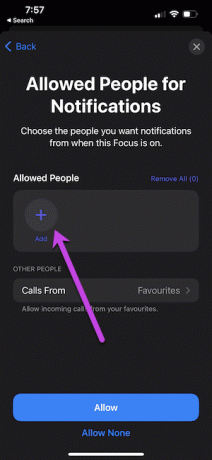
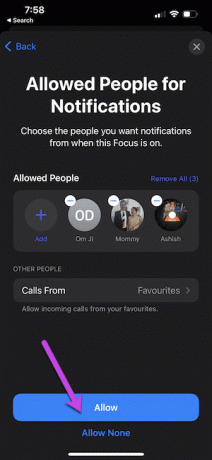
Schritt 3: Scrollen Sie nun nach unten und tippen Sie auf die Option unter der Option Automatisch einschalten. Schalten Sie als Nächstes die Option für Mit Carplay aktivieren um und speichern Sie die Einstellungen.
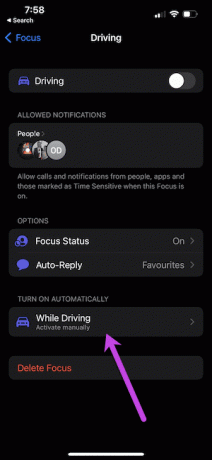
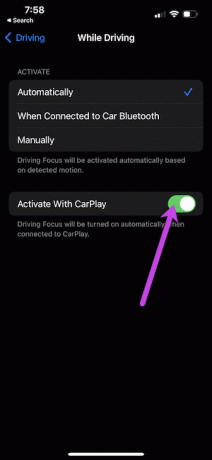
Einer der Vorteile dieses Modus ist, dass Sie die Kontakte auswählen können, die Sie während der Fahrt stören dürfen. Außerdem können Sie der Personenliste jederzeit neue Kontakte hinzufügen. Klicken Sie einfach auf die Option Personen, um neue Kontakte hinzuzufügen.
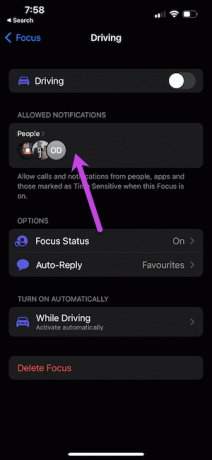
Wenn Sie jedoch befürchten, wichtige Anrufe zu verpassen, sollten Sie die Option Anrufe zulassen von aktivieren. Wenn Sie also eine Favoritenliste haben, können Sie die Einstellungen so anpassen, dass Ihre Favoriten Sie erreichen können, wenn sie erneut anrufen.
Um diese Änderung vorzunehmen, tippen Sie auf „Personen“ und wählen Sie unter „Auch zulassen“ die Option „Favoriten“ aus.
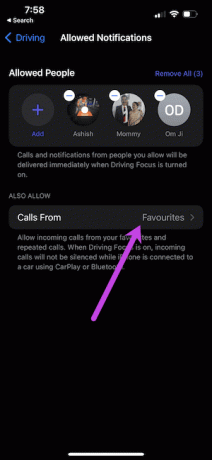
Abgesehen vom Fahren bietet Focus eine Reihe anderer Modi wie Schlafen, Fitness und Achtsamkeit.
Benachrichtigungen anpassen
Derzeit bietet Ihnen CarPlay nicht viele Optionen Passen Sie die Benachrichtigungen an auf CarPlay. Es gibt jedoch eine raffinierte Option namens Nachricht ankündigen, und Siri liest alle neuen Nachrichten vor
Schritt 1: Gehen Sie zu den Benachrichtigungseinstellungen und wählen Sie Benachrichtigung ankündigen.
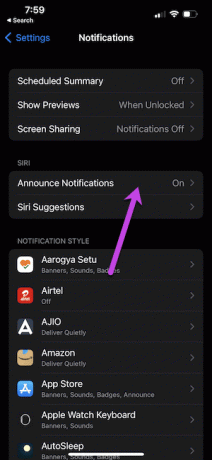
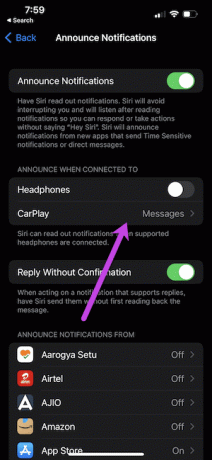
CarPlay unterstützt nur die hauseigene Messages-App und noch keine Apps wie WhatsApp oder Signal.
Schritt 2: Tippen Sie anschließend auf die Option Neue Nachrichten ankündigen.
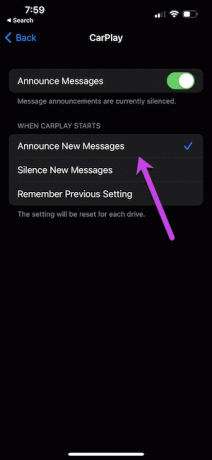
Immer wenn Sie CarPlay starten, werden die eingehenden Nachrichten laut angesagt, sodass Sie mit minimaler Ablenkung fahren können. Denken Sie daran, diese Einstellung zu deaktivieren, wenn Sie sich in einer Besprechung befinden oder Gesellschaft haben.
Wegfahren
Apple CarPlay fungiert als perfekte Brücke zwischen Ihrem iPhone und dem Infotainmentsystem Ihres Autos, und die richtigen Einstellungen helfen Ihnen, das Beste daraus zu machen. Sie müssen das Kabel anschließen, und das war es auch schon. Wussten Sie, dass es gibt drahtlose CarPlay-Adapter dort draußen? Ja, jetzt weißt du es.
Zuletzt aktualisiert am 25. März 2022
Der obige Artikel kann Affiliate-Links enthalten, die Guiding Tech unterstützen. Dies beeinträchtigt jedoch nicht unsere redaktionelle Integrität. Die Inhalte bleiben unvoreingenommen und authentisch.

Geschrieben von
Namrata liebt es, über Produkte und Gadgets zu schreiben. Sie arbeitet seit 2017 für Guiding Tech und hat rund drei Jahre Erfahrung im Schreiben von Features, Anleitungen, Kaufratgebern und Erklärungen. Zuvor arbeitete sie als IT-Analystin bei TCS, fand ihre Berufung aber woanders.



